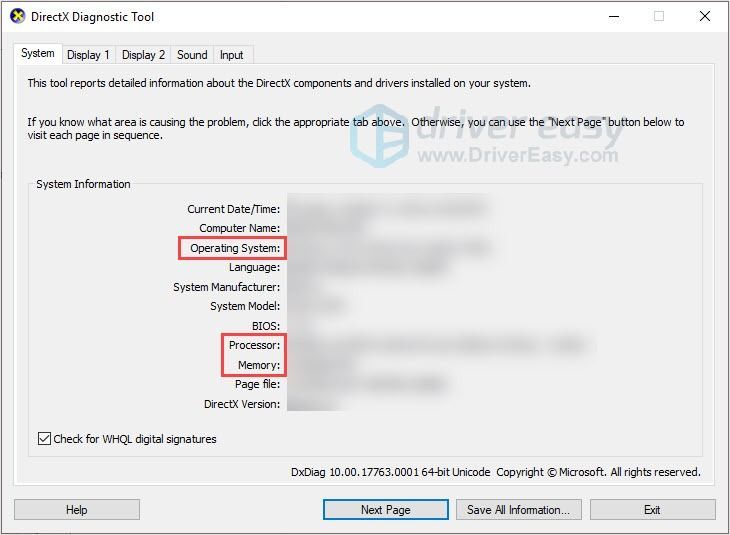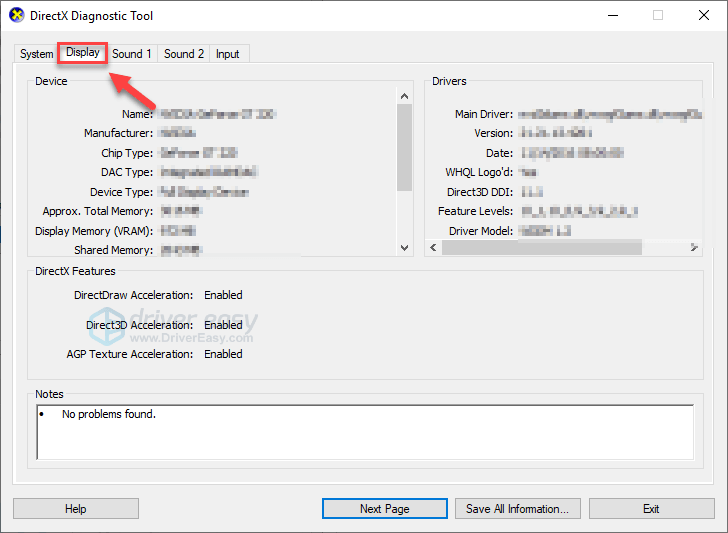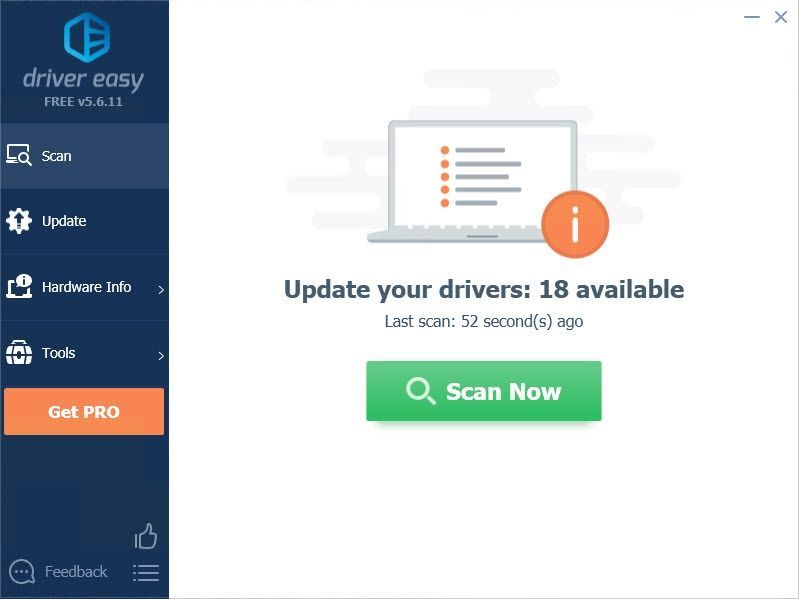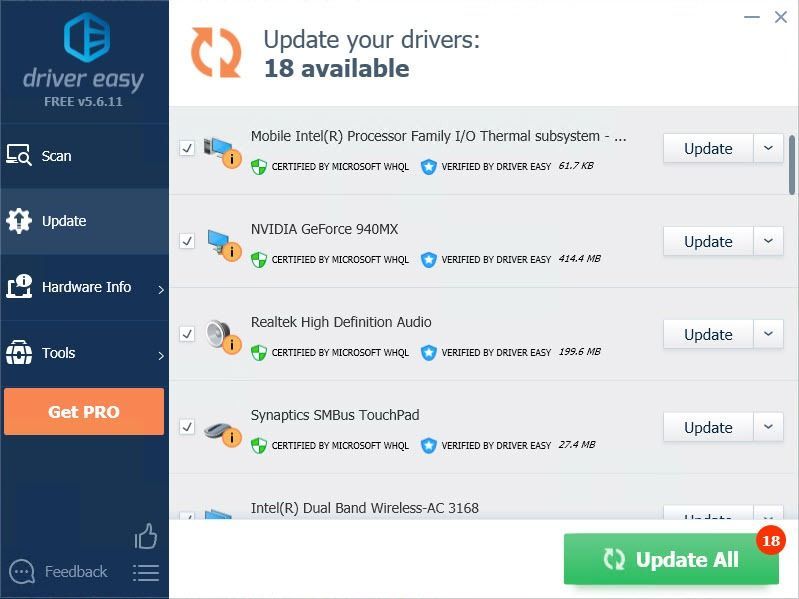Cyberpunk 2077 ilmub 10. detsember 2020 PS4, Xbox One, PC ja Stadia jaoks (Google'i välja töötatud pilvemänguteenus).
Cyberpunk 2077 on videomäng, millel on suurepärased disainifunktsioonid. Mängijatel on sellele mängule suured ootused. Kuigi mäng viibib 3 korda, tahavad inimesed seda siiski mängida ja usuvad, et see mäng on ootamist väärt.
Nii et siit tuleb küsimus:
Kas saate Cyberpunk 2077 arvutis käivitada?
Cyberpunk 2077 mängimiseks peate vastama miinimumnõuetele. Enne mängu avaldamist kontrollige veidi oma GPU-d, protsessorit ja mälu.
Kontrolli Boonuse tüüp et aidata teie arvutil mängu sujuvalt käivitada
- Vajutage klaviatuuril nuppu Windowsi logo klahv + R samal ajal käivitada kast Run.
- Tüüp dxdiag ja klõpsake Okei .

- DirectX-i diagnostikatööriista all Süsteem vahekaarti, saate oma Operatsioonisüsteem, protsessor ja mälu.
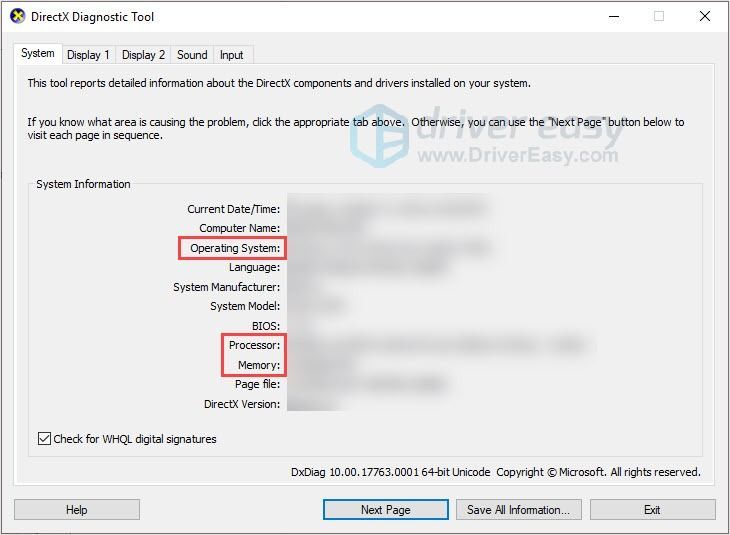
- Klõpsake nuppu Ekraan vahekaarti ja näete graafikakaart teavet.
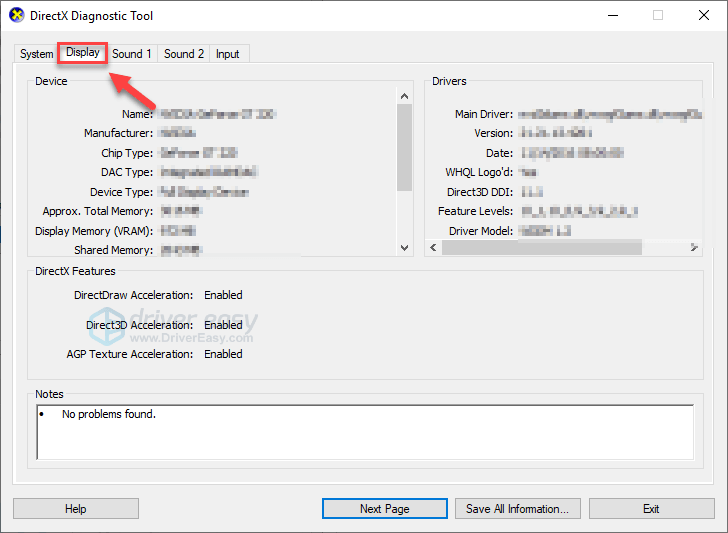
- Käivitage Driver Easy ja klõpsake nuppu Skannida nüüd nuppu. Driver Easy skannib seejärel teie arvutit ja tuvastab kõik probleemsed draiverid.
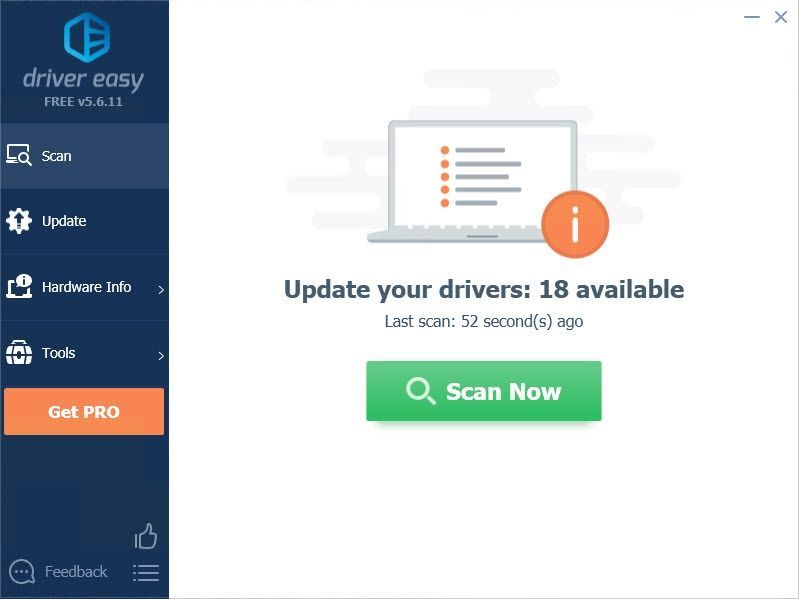
- Klõpsake nuppu Värskenda märgistatud draiveri kõrval olevat nuppu, et laadida automaatselt alla selle draiveri õige versioon, seejärel saate selle käsitsi installida (saate seda teha TASUTA versiooniga).
Või klõpsake Värskenda kõik õige versiooni automaatseks allalaadimiseks ja installimiseks kõik draiverid, mis teie süsteemis puuduvad või aegunud. (Selleks on vaja Pro versioon millega kaasneb täielik tugi ja 30-päevane raha tagasi garantii. Kui klõpsate käsul Värskenda kõik, palutakse teil uuendada.)
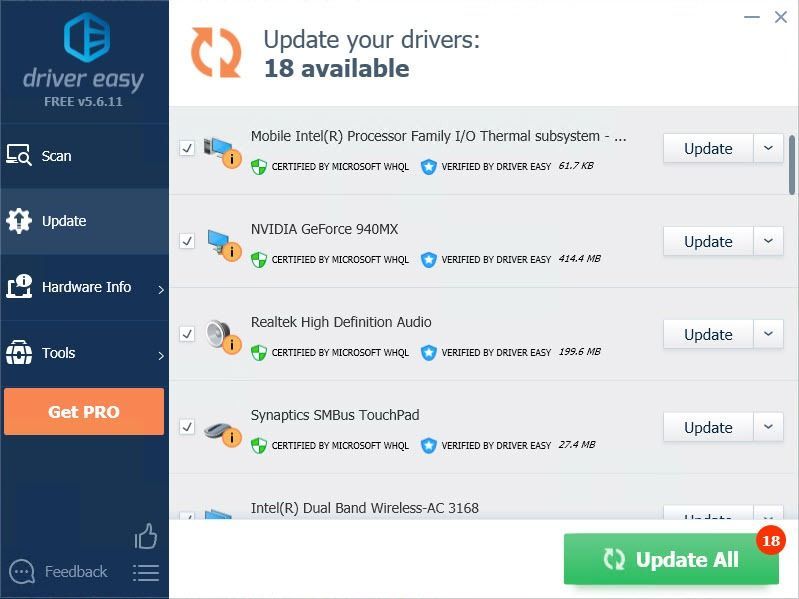 Driver Easy Pro versioon kaasas täielik tehniline tugi.
Driver Easy Pro versioon kaasas täielik tehniline tugi. - Küberpunk 2077
Minimaalne spetsifikatsioon
Siin on minimaalsed süsteeminõuded Cyberpunk 2077 jaoks. Veenduge, et teie arvuti vastaks miinimumnõuetele.
Märge : Nõuab 64-bitist protsessorit ja operatsioonisüsteemi.
| Operatsioonisüsteem | Windows 7 või 10 |
| Protsessor | Intel Core i5-3570K / AMD FX-8310Intel |
| GPU | NVIDIA GeForce GTX 780 / AMD Radeon RX 470 |
| Säilitamine | 70 GB vaba ruumi |
| Mälu | 8 GB RAM |
Soovitatav SSD
Soovitatav spetsifikatsioon
Soovitatavad süsteeminõuded kujutavad endast ideaalset olukorda Cyberpunk 2077 käitamiseks.
Märge : Nõuab 64-bitist protsessorit ja operatsioonisüsteemi
| Operatsioonisüsteem | Windows 10 |
| Protsessor | Intel Core i7-4790 / AMD Ryzen 3 3200G |
| GPU | NVIDIA GeForce GTX 1060 / AMD Radeon R9 Fury |
| Säilitamine | 70 GB vaba ruumi |
| Mälu | 12 GB RAM |
Kuidas arvutis süsteemiteavet kontrollida
Arvuti põhikomponendid on CPU, GPU ja RAM. Peate seda teavet kontrollima, et teada saada, kas saate seda mängu oma arvutis käivitada.
Kontrollimiseks järgige neid samme.
Võrrelge oma süsteemiteavet süsteeminõuetega.
Boonusnõuanne: värskendage oma graafikakaardi draiverit
Teie graafikakaart mängib mängudes kriitilist rolli, eriti selles suures ja õrnas mängus. Kui teie graafikakaart ei suuda oma rolli täielikult täita, vähendab see teie mängukogemust. Seetõttu on soovitatav hoida oma graafikakaardi draiver ajakohasena.
Samuti võib draiverite regulaarne värskendamine hoida teie seadmed tervena, mis hoiab ära probleemide tekkimise.
Draiveri värskendamiseks on kaks võimalust: käsitsi ja automaatselt.
Valik 1 – käsitsi – Draiverite sel viisil värskendamiseks on vaja mõningaid arvutioskusi ja kannatlikkust, sest peate veebist leidma täpselt õige draiveri, selle alla laadima ja samm-sammult installima.
VÕI
2. valik – automaatselt (soovitatav) – See on kiireim ja lihtsaim valik. See kõik on tehtud vaid paari hiireklõpsuga – lihtne isegi siis, kui olete arvutiga uustulnuk.
Valik 1 - Laadige alla ja installige draiver käsitsi
Graafikadraiverid saate alla laadida tootja ametlikult veebisaidilt. Otsige oma mudelit ja leidke õige draiver, mis sobib teie konkreetsele operatsioonisüsteemile. Seejärel laadige draiver käsitsi alla.
Valik 2 – värskendage draivereid automaatselt
Kui teil pole aega ega kannatust graafikadraiverite käsitsi värskendamiseks, saate seda teha automaatselt Lihtne juht .
Driver Easy tuvastab teie süsteemi automaatselt ja leiab selle jaoks õiged draiverid. Te ei pea täpselt teadma, mis süsteemi teie arvuti töötab, te ei pea riskima vale draiveri allalaadimise ja installimisega ning te ei pea muretsema installimisel vea tegemise pärast.
Saate oma draivereid automaatselt värskendada kas TASUTA või Sest Driver Easy versioon. Kuid Pro versiooniga kulub vaid 2 klõpsu (ja saate täieliku toe ja a 30-päevane raha tagasi garantii ):
Kui vajate abi, võtke ühendust Driver Easy tugimeeskond juures support@drivereasy.com .
Nii et siin on Küberpunk 2077 Nõuded süsteemile . Pärast selle postituse lugemist usun, et olete mängu mängimiseks valmis. Nautige!
Kui teil on küsimusi, jätke allpool kommentaar ja me vaatame, mida saame veel teha.